Το Dead Space είναι ένα παιχνίδι τρόμου επιβίωσης που αναπτύχθηκε από την EA Redwood Shores και εκδόθηκε από την Electronic Arts. Το παιχνίδι κυκλοφόρησε σε PS3, Xbox 360 και Windows. Δείτε πώς να παίξετε το Dead Space στο Linux.

Το Dead Space κυκλοφόρησε στο Steam αλλά δεν μεταφέρθηκε ποτέ στο Linux. Ευτυχώς, η εφαρμογή Steam συνοδεύεται από το Proton, παίρνοντας παιχνίδια των Windows και εκτελώντας τα σε Linux. Για να λάβετε την πιο πρόσφατη έκδοση του Steam που λειτουργεί στον υπολογιστή σας Linux, ανοίξτε ένα παράθυρο τερματικού.
Πίνακας περιεχομένων
Εγκαταστήστε το Steam
Για να ανοίξετε ένα παράθυρο τερματικού στην επιφάνεια εργασίας Linux, πατήστε Ctrl + Alt + T στο πληκτρολόγιο. Ή, αναζητήστε το “Terminal” στο μενού της εφαρμογής και ξεκινήστε το με αυτόν τον τρόπο. Όταν το παράθυρο του τερματικού είναι ανοιχτό και έτοιμο για χρήση, ακολουθήστε τις οδηγίες που περιγράφονται παρακάτω.
Ubuntu
Για να κάνετε το Steam να λειτουργεί στο σύστημά σας Ubuntu, χρησιμοποιήστε τα παρακάτω κατάλληλη εγκατάσταση εντολή παρακάτω.
sudo apt install steam
Debian
Όσοι θέλουν να κάνουν το Steam να δουλεύει στο Debian θα πρέπει να κατεβάσουν το πιο πρόσφατο πακέτο Steam DEB στους υπολογιστές τους. Χρησιμοποιώντας το wget εντολή λήψης παρακάτω, πάρτε το πιο πρόσφατο αρχείο πακέτου DEB από τη Valve.
wget https://steamcdn-a.akamaihd.net/client/installer/steam.deb
Μετά τη λήψη του πακέτου Steam DEB στον υπολογιστή σας, η εγκατάσταση μπορεί να ξεκινήσει. Χρησιμοποιώντας το dpkg λήψη εντολών, ρυθμίστε την πιο πρόσφατη έκδοση του πακέτου Steam DEB.
sudo dpkg -i steam.deb
Μόλις διαμορφωθεί το πακέτο Steam DEB στο σύστημά σας, θα χρειαστεί να διορθώσετε τις εξαρτήσεις που μπορεί να έχουν προκύψει κατά τη διαδικασία εγκατάστασης χρησιμοποιώντας το apt-get install -f.
Arch Linux
Το Steam λειτουργεί στο Arch Linux, αλλά θα πρέπει να ρυθμίσετε εκ των προτέρων το αποθετήριο λογισμικού “multilib” στον υπολογιστή σας. Για να το κάνετε αυτό, ανοίξτε το αρχείο /etc/pacman.conf στον αγαπημένο σας επεξεργαστή κειμένου (ως root).
Μόλις ανοίξει το πρόγραμμα επεξεργασίας κειμένου στον υπολογιστή σας, βρείτε τη γραμμή “multilib” και αφαιρέστε το σύμβολο # από μπροστά. Στη συνέχεια, αφαιρέστε τα # σύμβολα από τις γραμμές ακριβώς από κάτω. Όταν τελειώσετε, αποθηκεύστε τις αλλαγές και εκτελέστε την παρακάτω εντολή.
sudo pacman -Syy
Τέλος, ρυθμίστε την πιο πρόσφατη έκδοση του Steam στον υπολογιστή σας χρησιμοποιώντας το Pacman παρακάτω εντολή.
sudo pacman -S steam
Fedora/OpenSUSE
Εάν χρησιμοποιείτε Fedora ή OpenSUSE Linux, θα μπορείτε να ρυθμίσετε την πιο πρόσφατη έκδοση του Steam στον υπολογιστή σας χρησιμοποιώντας αποθετήρια λογισμικού που περιλαμβάνονται στο λειτουργικό σύστημα. Τούτου λεχθέντος, η έκδοση Flatpak της εφαρμογής λειτουργεί πολύ καλύτερα και προτείνουμε να τη χρησιμοποιήσετε.
Flatpak
Για να κάνετε το Steam να λειτουργεί ως Flatpak, ξεκινήστε εγκαθιστώντας την πιο πρόσφατη έκδοση του χρόνου εκτέλεσης Flatpak στον υπολογιστή σας. Εάν χρειάζεστε βοήθεια για τη ρύθμιση του χρόνου εκτέλεσης του Flatpak στον υπολογιστή σας, ακολουθήστε τον οδηγό μας για το θέμα.
Εισαγάγετε τις δύο εντολές παρακάτω για να ρυθμίσετε το Steam στον υπολογιστή σας μετά τη ρύθμιση της πιο πρόσφατης έκδοσης του χρόνου εκτέλεσης Flatpak στον υπολογιστή σας.
flatpak remote-add --if-not-exists flathub https://flathub.org/repo/flathub.flatpakrepo flatpak install flathub com.valvesoftware.Steam
Παίξτε Dead Space στο Linux
Με το Steam εγκατεστημένο στο σύστημά σας, εκκινήστε την εφαρμογή στον υπολογιστή σας. Στη συνέχεια, συνδεθείτε στον λογαριασμό σας και ακολουθήστε τις παρακάτω οδηγίες βήμα προς βήμα για να βάλετε το Dead Space να λειτουργεί στον υπολογιστή σας.
Βήμα 1: Βρείτε το μενού “Steam” και κάντε κλικ σε αυτό με το ποντίκι. Στη συνέχεια, βρείτε την επιλογή “Ρυθμίσεις” και κάντε κλικ σε αυτήν για να ανοίξετε το παράθυρο ρυθμίσεων Steam στην εφαρμογή.
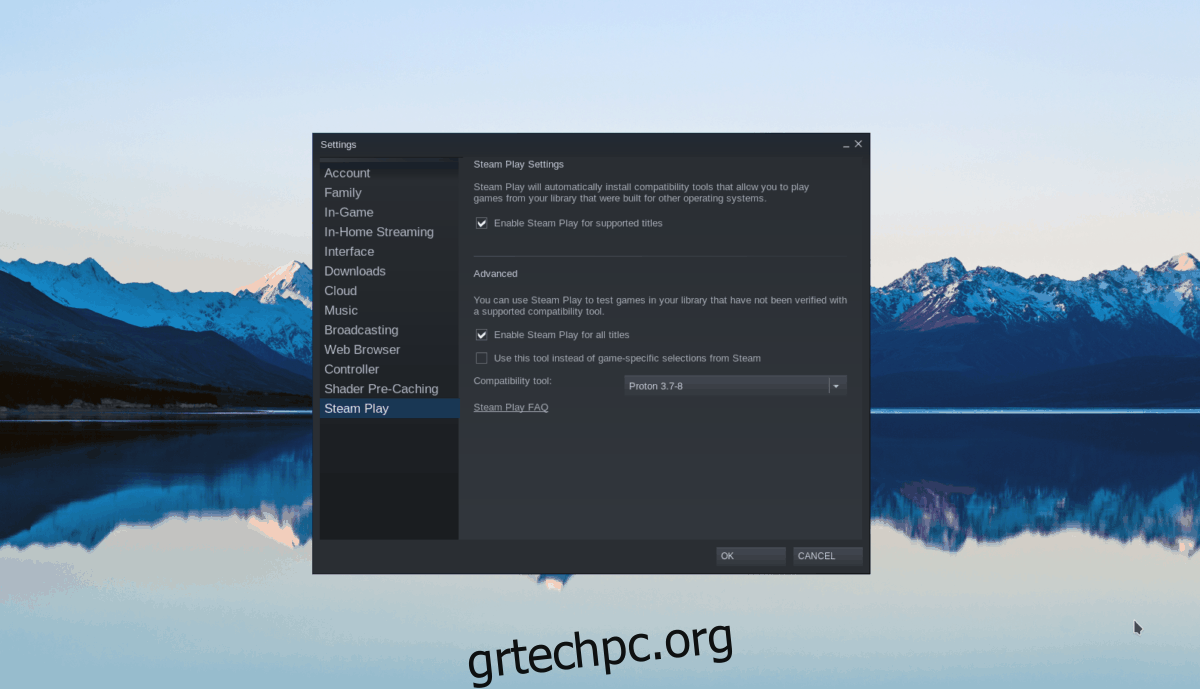
Μέσα στο παράθυρο ρυθμίσεων Steam, εντοπίστε την ενότητα “Steam Play” και επιλέξτε την. Στη συνέχεια, επιλέξτε το πλαίσιο “Ενεργοποίηση Steam Play για υποστηριζόμενους τίτλους” και το πλαίσιο “Ενεργοποίηση Steam Play για όλους τους άλλους τίτλους”.
Βήμα 2: Βρείτε το κουμπί «Store» μέσα στο Steam και κάντε κλικ σε αυτό με το ποντίκι για να αποκτήσετε πρόσβαση στο κατάστημα Steam. Μόλις μπείτε στο κατάστημα Steam, κάντε κλικ στο πλαίσιο αναζήτησης με το ποντίκι. Στη συνέχεια, πληκτρολογήστε “Dead Space”. Τέλος, πατήστε Εισαγω για να δείτε τα αποτελέσματα.
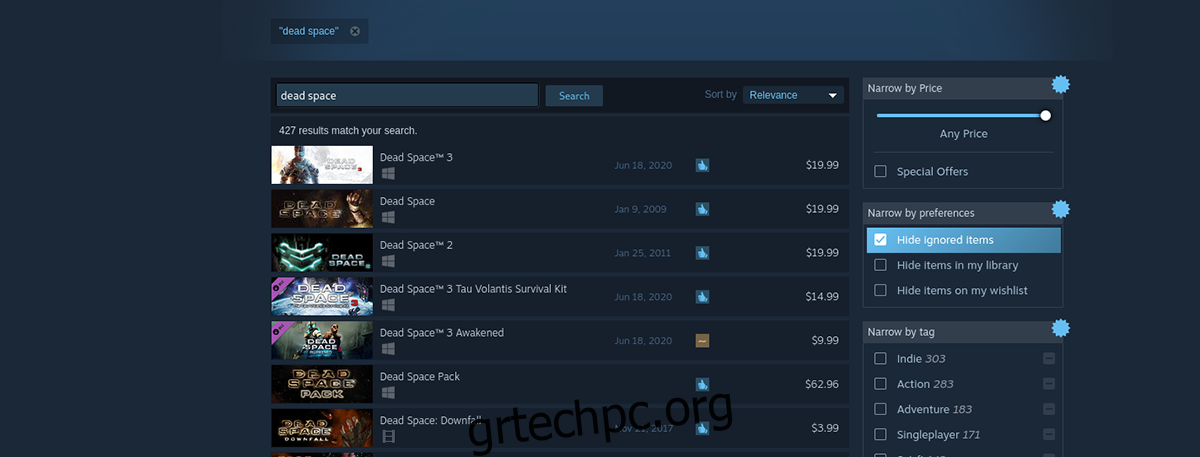
Βήμα 3: Κοιτάξτε τα αποτελέσματα αναζήτησης του Steam για το “Dead Space” και κάντε κλικ σε αυτό με το ποντίκι. Αφού επιλέξετε το παιχνίδι στα αποτελέσματα αναζήτησης, θα σας μεταφέρει στη σελίδα του καταστήματος Steam του παιχνιδιού.
Στη σελίδα καταστήματος του Dead Space Steam, βρείτε το πράσινο κουμπί «Προσθήκη στο καλάθι» και κάντε κλικ σε αυτό με το ποντίκι. Η επιλογή αυτού του κουμπιού θα σας επιτρέψει να προχωρήσετε στη διαδικασία αγοράς του παιχνιδιού για τον λογαριασμό σας.
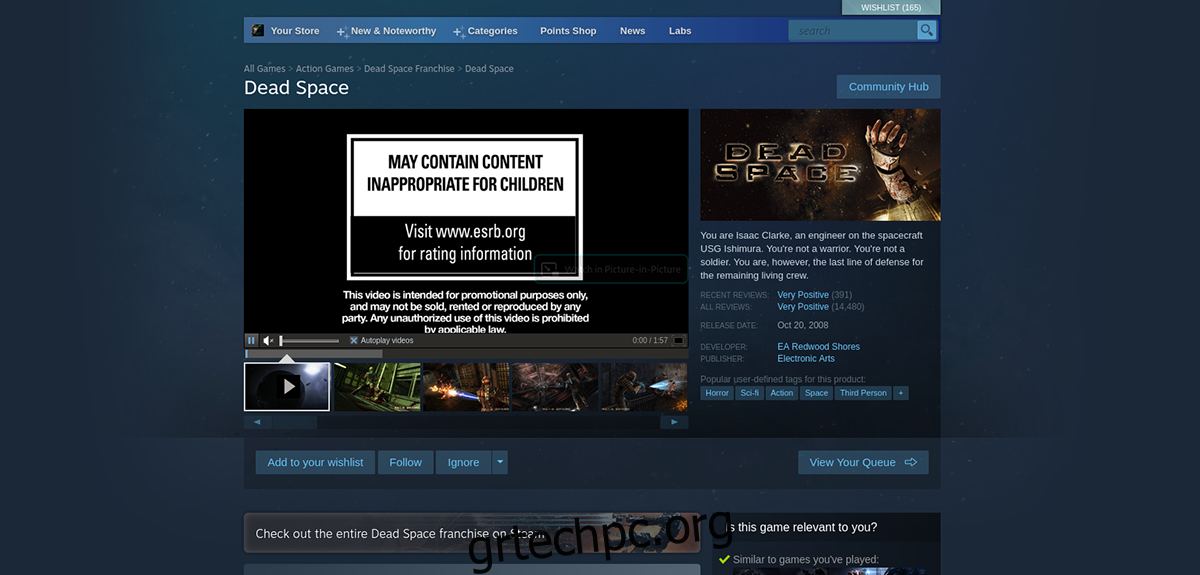
Βήμα 4: Βρείτε το κουμπί “Βιβλιοθήκη” στο Steam και κάντε κλικ σε αυτό με το ποντίκι. Όταν το επιλέξετε, εντοπίστε το “Dead Space” και επιλέξτε το για να αποκτήσετε πρόσβαση στο παιχνίδι μέσα στη βιβλιοθήκη Steam σας. Στη συνέχεια, κάντε κλικ στο μπλε κουμπί «ΕΓΚΑΤΑΣΤΑΣΗ» για λήψη και ρύθμιση του παιχνιδιού.
Βήμα 5: Αφού εγκατασταθεί το παιχνίδι στον υπολογιστή σας Linux, το μπλε κουμπί “INSTALL” θα μετατραπεί σε πράσινο κουμπί “PLAY”. Επιλέξτε το πράσινο κουμπί “PLAY” για να ξεκινήσετε το Dead Space στον υπολογιστή σας.

Απολαύστε και χαρούμενο παιχνίδι!

